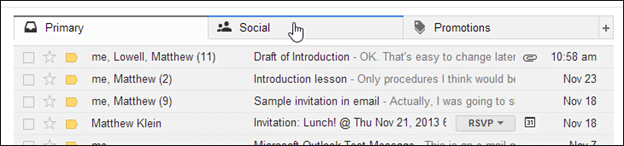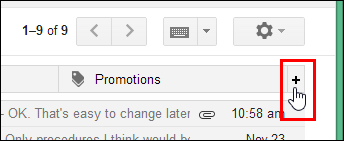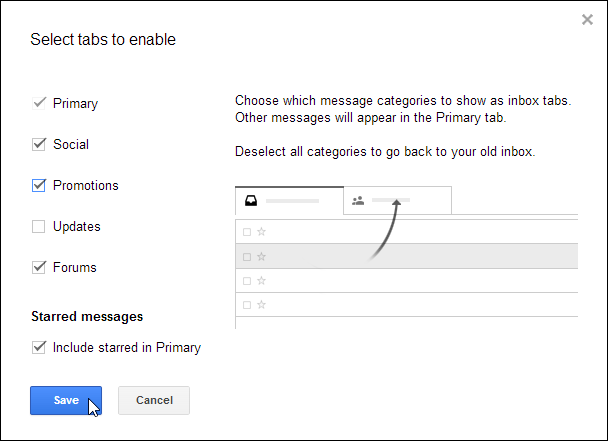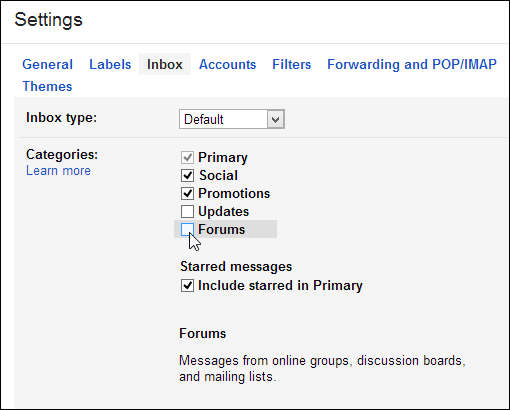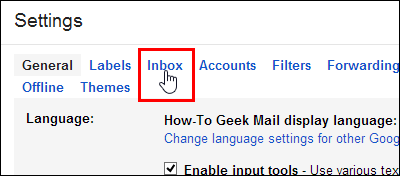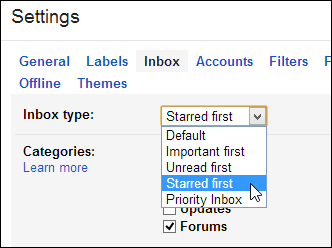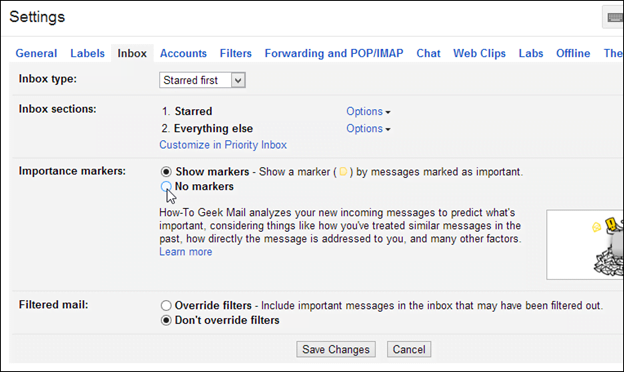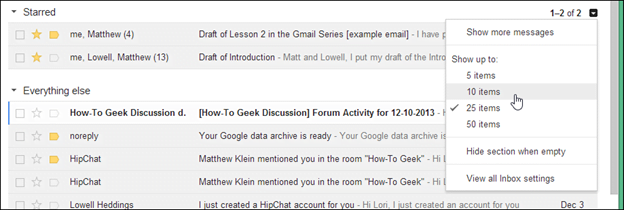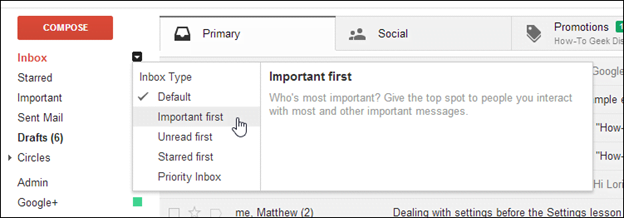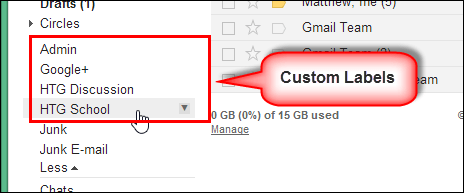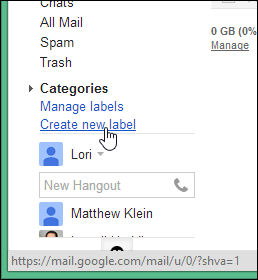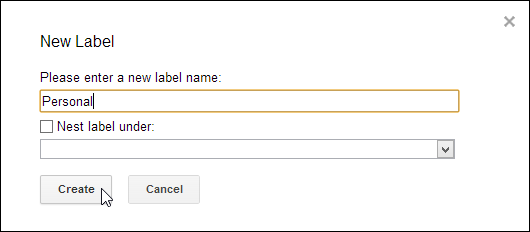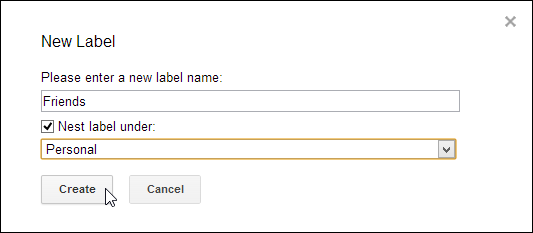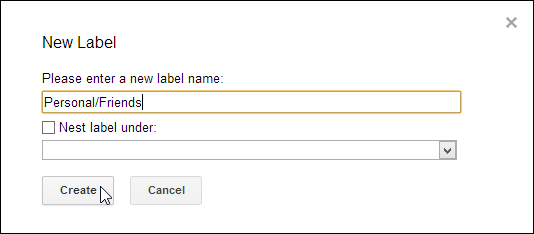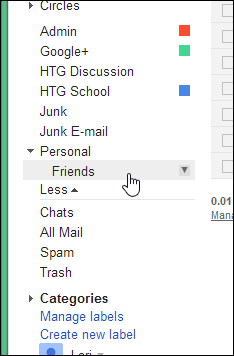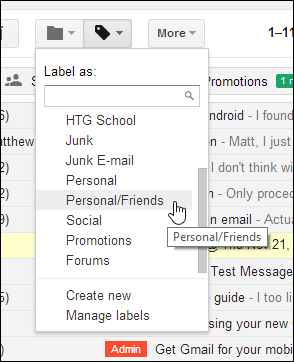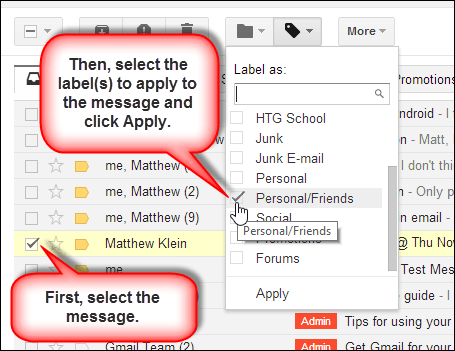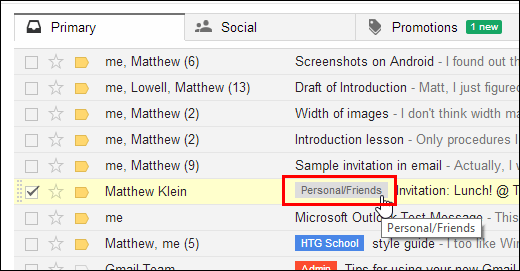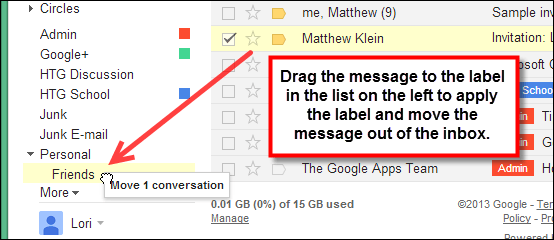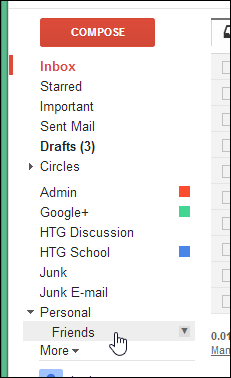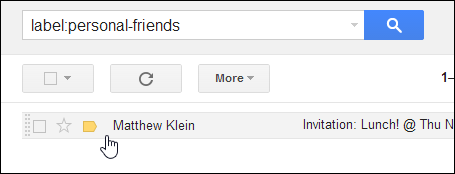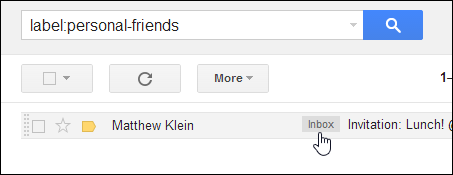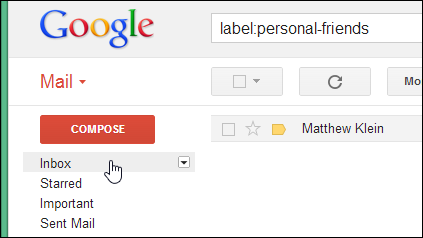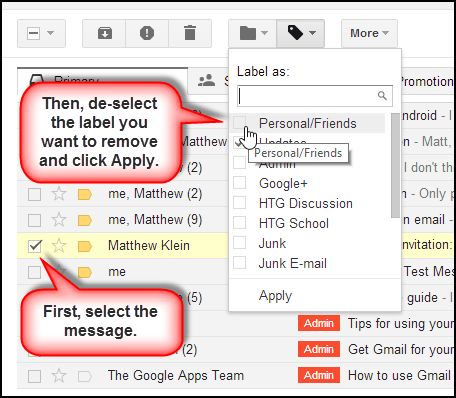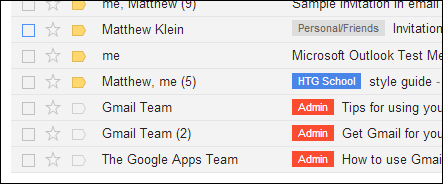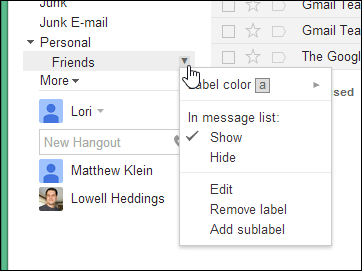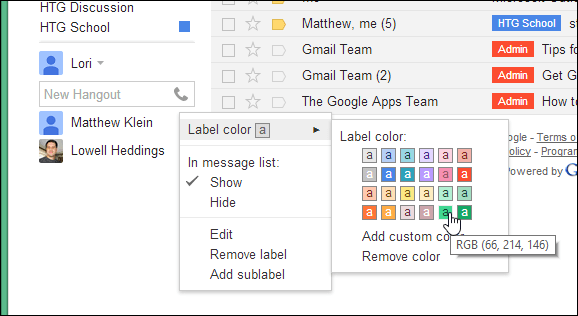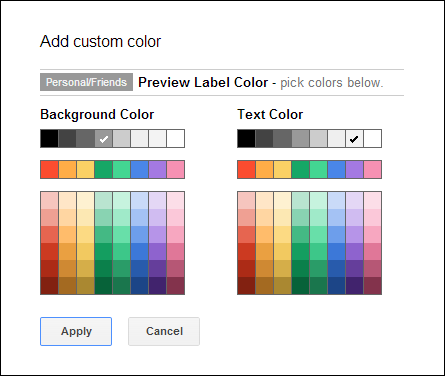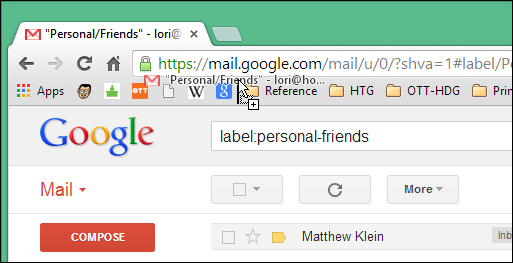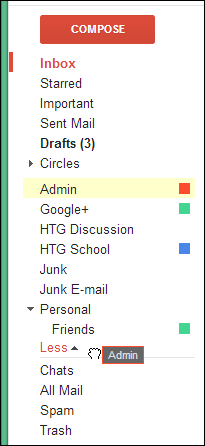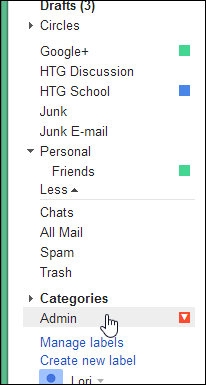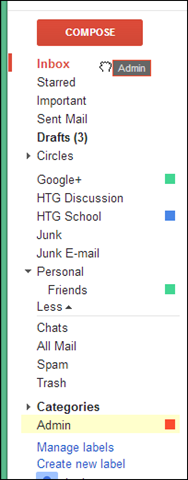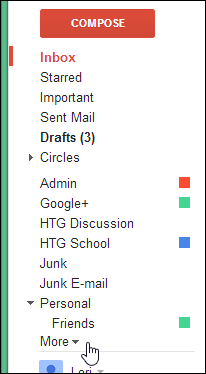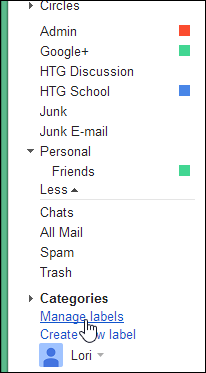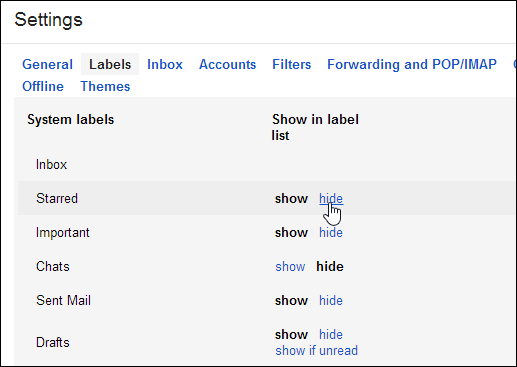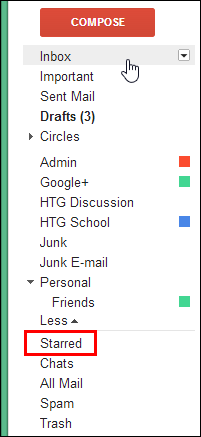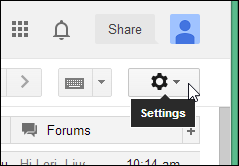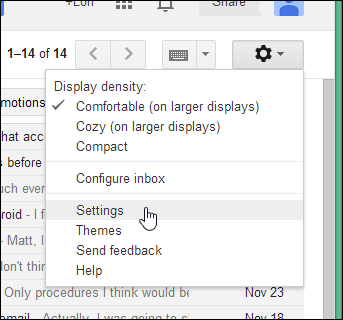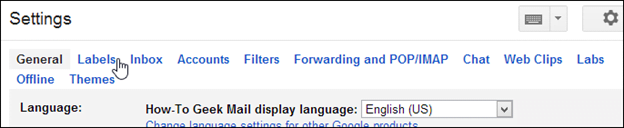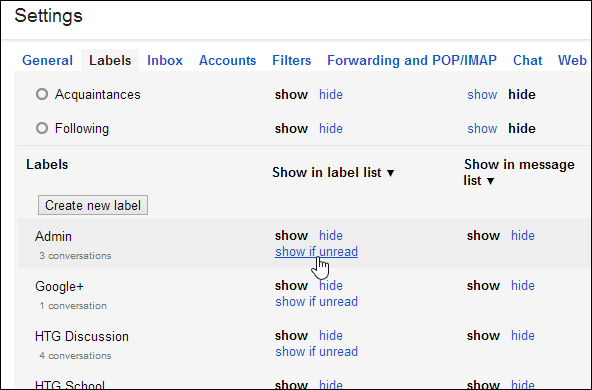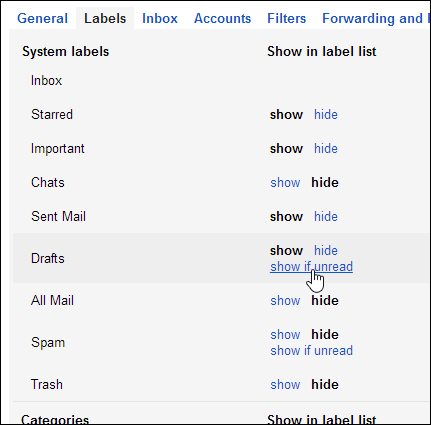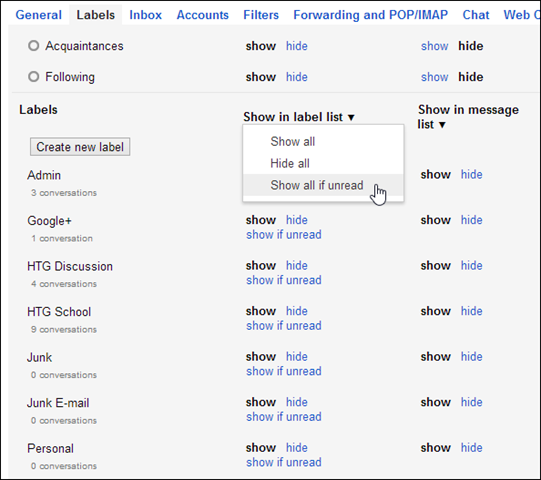In a lezione d'oghje, vi aiuteremu à capisce cume categorizà megliu a vostra casella di posta è urganizà i vostri messaghji aduprendu etichette è qualchì linguetta predefinita ma configurabile.
Prima, parleremu di l'interfaccia di tabulazione automatica di Gmail, di a casella postale di priorità, è di tutte e regolazioni chì cuntene.
Categurizà automaticamente u mail ricevutu cù schede configurabili
Gmail offre avà categurie tabulate è automatiche per a vostra casella di ricezione. Questa funzione divide a vostra casella di posta in Primaria, Suciale, Prumuzioni, Actualizazioni, è Forums. Se participate à parechji servizii in linea, sta funzione pò esse utile.
Fondamentalmente, i messaghji ricevuti per certi tippi di siti o per certu cuntenutu, ponu esse raccolti in diverse parti di a vostra casella di posta. Questu pò dà una casella postale menu ingorda.
Sceglite chì schede sò visibili in a vostra casella di ricezione
Queste schede sò configurabili permettendu di sceglie e schede chì vulete dispunibule in a vostra casella di ricezione. Per mudificà e tabulature visibili, fate un clic nantu à l'icona plus à manca di e schede.
Appare a finestra di dialogu Selezziunà Schede per Attivà. Selezziunate e caselle di verificazione per e tabulazioni chì vulete esse dispunibule in a vostra casella di ricezione.
Nota: Sè vo piattate una tabulazione, i missaghji di quella categuria seranu mustrati invece in a tabulazione "Basica". Inoltre, u testu in schede ùn pò micca esse cambiatu è ùn pudete micca aghjunghje schede persunalizate. Aduprate invece etichette persunalizate (trattate in a sezzione prossima) per categurizà in più i vostri messaghji.
Pudete ancu decide chì tabulazione seranu mostrate in a vostra casella di ricezione nantu à a scheda Inbox di u schermu Impostazioni in a sezione Categorie.
Organizate i vostri messaghji cù stili di scatula è cunfigurazione
Inbox Styles permette di urganizà a vostra casella di posta in Gmail u modu chì funziona per voi. Pudete urganizà a vostra casella di ricezione aduprendu tabulatori configurabili, cum'è avemu dettu prima in sta lezzione, o in sezzioni cum'è Unread, Starred, è Important.
Cambiate u vostru tipu di inbox
Per cambià à un stile di scatula differente, aprite a schermata Impostazioni è toccate a scheda Inbox.
In a sezione Inbox Type, selezziunate u tippu di casella di ricezione chì vulete aduprà da u listinu in discesa.
Ogni tippu di inbox hà i so propri parametri. Una volta selezziunatu un Tipu Inbox, i paràmetri per quellu tippu sò affissati in Selezziunà u Tipu Inbox. Intrite i cambiamenti à i paràmetri è cliccate nantu à "Salvà cambiamenti".
Pudete ancu cambià rapidamente alcune di e vostre impostazioni di stile inbox in a vostra casella di posta cliccendu nantu à a freccia in giù à l'estrema destra di ogni intestazione di sezione.
Aiutu Gmail furnisce Descrizzioni di i tipi di mail entranti . Sentitevi liberi di sperimentà cù diversi stili inbox per vede ciò chì funziona per voi. Pudete sempre tornà à u default se cambiate idea.
Pudete ancu cambià rapidamente u stilu di a vostra casella di posta in passendu u mouse nantu à l'etichetta "Inbox" è cliccendu nantu à a freccia in giù chì apparisce. Sceglite u stilu di mail entrante desideratu da u listinu in andata "Tipu di mail entrante". Innota chì u passaghju di u mouse nantu à ogni mudellu furnisce una breve descrizione di ogni tippu.
Organizza è categorizza i vostri messaghji aduprendu etichette
Vi presentemu brevemente i stickers in a lezione 1 di sta serie. E categurie permettenu d'urganizà i vostri messaghji email in categurie. Hè simile à i cartulari, à u cuntrariu di i cartulari, pudete applicà più di una etichetta à un missaghju unicu.
nota: Gmail supporta un massimu di 5000 etichette, cumpresi etichette secondarie. Se supirate stu limitu, pudete truvà chì a vostra sperienza Gmail hè più lenta, è pudete truvà errori. Cacciate l'adesivi chì ùn puderete più aduprà. L'eliminazione di l'etichette ùn elimina micca i missaghji.
Crea una nova etichetta
Pudete creà e vostre etichette persunalizate per mantene a vostra casella di ricezione urganizata è ancu spiazzà i messaghji fora di a vostra casella di posta in etichette (agisce cum'è cartulari). Vi mostreremu cumu creà una etichetta annidata sottu un'altra etichetta, cum'è una sottucartella in un cartulare.
Per creà una nova etichetta persunalizata chì serà u cartulare principale, fate cliccà Più in a lista di etichette à a manca di u schermu iniziale di Gmail.
Quandu u listinu hè allargatu, cliccate nantu à u ligame "Crea nova etichetta".
Inserite un nome per l'etichetta in a casella di modifica "Per piacè inserite un novu nome d'etichetta" in a finestra di dialogu Nova Etichetta. Cliccate Crea per finisce di creà a nova etichetta.
Nota: Siccomu questu hè a tassonomia principale chì cuntene a sottuclassificazione, ùn fusionaremu micca sta tassonomia.
Per creà una sottucategoria sottu à a categuria principale chì avete creatu, cliccate di novu Crea una nova tassonomia.
In u dialogu Nova Etichetta, inserite u nome di a sottucategoria chì vulete creà in a casella di mudificazione "Per piacè inserite un novu nome di tassonomia". Selezziunate a casella "Etichetta Nest sottu", selezziunate u masthead chì avete creatu appena da u listinu in discesa, è cliccate Crea.
Pudete ancu creà una tassonomia annidata inserendu a tassonomia uriginale, seguitata da una barra (/), dopu inserendu u nome di a tassonomia annidata - tuttu in a casella di mudificazione "... novu nome di tassonomia". Per esempiu, pudemu inserisce "Persunale / Amichi" in a casella di mudificazione è micca selezziunà a casella "Valuta l'affissante sottu".
Nota: L'etichetta originale deve esiste dighjà per creà una etichetta annidata sottu. Ùn pudete micca creà e duie etichette in u stessu tempu. In u nostru esempiu, duvemu creà prima l'etichetta "Persunale" prima di creà l'etichetta "Amici" nidificata.
Un indirizzu nidificatu pare l'esempiu seguente.
U novu rating principale, cù l'etichetta annidata, hè ancu aghjuntu à a lista di valutazioni dispunibuli nantu à u buttone d'azione Valutazioni, in più di l'elencu di valutazioni dispunibili nantu à u buttone d'azione Move To.
Applica categurie à i missaghji
Ci hè dui modi per applicà etichette à i messaghji. Pudete applicà etichette à i missaghji lascendu missaghji in a vostra casella di ricezione. Pudete ancu spustà missaghji in etichette è pudete spustà li in cartulari. Vi mostreremu i dui modi.
Applica etichette à i messaghji mentre sò lasciati in a vostra casella di ricezione.
Stu metudu permette di applicà facilmente più etichette à un solu messaghju.
Per applicà una etichetta à un missaghju mantenendu u missaghju in a vostra casella di posta, selezziunate a casella di selezzione à a diritta di u messagiu per selezziunallu (o aprite u messagiu). Poi cliccate nantu à u buttone d'azione "Categurie" è selezziunate una o più etichette da u listinu in discesa.
Arricurdatevi chì pudete applicà più di una etichetta à un missaghju. U menu Categurie ùn sparisce micca una volta selezziunate e valutazioni, cusì pudete selezziunà parechje valutazioni à a volta.
Per applicà l'etichette selezziunate à i missaghji, toccu Applica in fondu à a lista.
Allora l'etichette sò visualizate à a manca di a linea di sughjettu di u messaghju.
Se avete una longa lista di valutazioni, pudete cumincià à scrive u nome di a tassonomia dopu avè fattu cliccà nantu à u buttone d'azione "Categurie" per truvà a valutazione in a lista.
Etichettate un missaghju è muvitelu fora di u vostru inbox
Per applicà una etichetta à un missaghju è spustà u messagiu fora di a casella di ricezione in listessu tempu, trascinate u missaghju versu l'etichetta desiderata in a lista à manca. Mentre spostate u mouse nantu à u menu, si espanderà per visualizà etichette chì ponu esse attualmente piatte.
Nutate bè chì pudete aduprà stu metudu per marcà u missaghju cum'è puzzicheghju, è ancu aduprà u buttone d'azione Segnala Spam. Basta à trascinà i missaghji offensivi à a categuria "Spam".
Spustà un missaghju à l'etichetta Trash eliminerà u messagiu. Hè listessa chè selezziunà u messagiu, o aprì lu, è cliccendu u buttone d'azzione "Elimina".
etichetta aperta
Apertura di una etichetta hè cum'è l'apertura di un cartulare. Tutti i messaghji associati à sta classificazione sò elencati. Per apre una etichetta, cliccate nantu à l'etichetta desiderata in a lista di etichette à a manca di u schermu iniziale di Gmail. Se l'etichetta desiderata ùn hè micca visibile, cliccate nantu à "More" per accede à u listinu cumpletu.
Tutti i messaghji associati à sta categuria sò visualizati. Nutate u termine di ricerca in a casella Cerca. Gmail riempie automaticamente a casella di Ricerca cù u filtru adattatu per visualizà i missaghji selezziunati. Discuteremu i filtri più tardi in sta lezzione.
Da nutà chì, se appiicate un'etichetta à un missaghju senza spustà u messagiu à quella etichetta (è fora di a casella di ricezione) è dopu aprite l'etichetta, l'etichetta "Inbox" serà visualizata nantu à u messagiu, indicendu chì u messagiu hè sempre in u inbox.
Per vultà à a vostra casella di ricezione, cliccate nantu à l'etichetta "Inbox" in u listinu à a diritta.
Se vulete restituisce u messagiu à a vostra casella di ricezione, basta à apre u cartulare di l'etichetta per accede à u missaghju è trascinate u missaghju torna in a casella di ricezione. Nutate bè chì u messagiu hà sempre appiicata l'etichetta.
Cacciate una etichetta da un missaghju
Se decidite chì ùn vulete micca una etichetta particulare associata à un missaghju, pudete facilmente rimuoverla.
Per fà questu, selezziunate u messagiu cù a casella à a diritta di u messagiu, o apre u messagiu. Cliccate nantu à u buttone di azzione Etichette, deselezziunate l'etichetta in u listinu drop-down chì vulete eliminà da u messagiu, è dopu cliccate Applica.
Nota: Pudete caccià parechje etichette da un missaghju à tempu. Basta à selezziunà tutte l'etichette chì vulete rimuovere in a lista di menu di categurie prima di cliccà Applica.
Cambiate u culore di l'adesivo
Pudete assignà culori à e vostre etichette per pudè selezziunalli facilmente in a vostra casella di ricezione. Per difettu, tutte e etichette sò culurite cù un fondo grisgiu chjaru è testu grisgiu scuru. L'etichetta "Persunale / Amichi" in a maghjina sottu usa u culore predefinitu. L'altre designazioni, "HTG School" è "Admin", anu altri culori appiicati à elli.
Per cambià u culore nantu à l'etichetta, move u mouse nantu à l'etichetta desiderata. Cliccate nantu à a freccia in giù à a diritta di l'etichetta per accede à u so menu di menu.
Move u puntatore di u mouse annantu à l'opzione "Etichetta culore" è selezziunate u testu è a cumbinazione di culori clicchendu annantu.
Pudete ancu aduprà l'opzione Elimina culore per caccià u culore da l'adesivo è turnà à l'impostazione predefinita.
Se ùn vulete alcunu di i gruppi mostrati, pudete selezziunà un gruppu persunalizatu clicchendu Aggiungi Color Personalizatu. Selezziunate "Culore di Fondu" è "Culore di Testu" in u dialogu "Add Color Personalizatu" chì si vede.
Preview u gruppu selezziunatu induve dice "Preview Label Color".
Configurate l'accessu in un clicu à e etichette Gmail standard è persunalizate
Pudete creà facilmente l'accessu à e etichette cù un clic.
Per fà questu, aprite una etichetta cum'è avemu discuttu prima in sta lezione, è poi trascinate l'icona Favoriti pagina da a barra d'indirizzi à a barra di strumenti. Avà, pudete cliccà nantu à stu segnu per accede à tutti i vostri messaghji associati à quella etichetta.
Oculta è mostra etichette in Gmail
Se avete una longa lista di etichette in Gmail, pudete vulete vede alcune di e etichette chì aduprate spessu mentre piatta u restu.
piattà etichetta
Per piattà un'etichetta in Gmail, cliccate nantu à l'etichetta chì vulete piattà in a lista di etichette sottu u buttone Crea è trascina in u ligame More sottu à a lista di l'etichette visibili.
Nota: U ligame "più" diventa u ligame "menu" quandu si sposta l'etichetta à questu.
A valutazione hè stata sposta in modu chì sia listata in Categurie, chì si vede quandu fate cliccà nantu à Altru per allargà a lista di e valutazioni. Se u ligame "Meno" hè dispunibile invece di u ligame "More", e "Categurie" ponu esse affissate semplicemente passendu u mouse sopra a lista di categurie.
Fate visibile l'etichetta piatta
Per affaccià una etichetta piatta, fate cliccà Più (se necessariu) per vede a sezzione Catigurie. Cliccate è trascinate l'etichetta desiderata da a sezione "Categurie" à l'etichetta "Inbox".
L'etichetta hè tornata torna à a lista principale di etichette in ordine alfabeticu.
Nascondete e etichette Gmail preselezionate da u sistema cum'è stellate, mail inviate, bozze, spam, o spazzatura
Etichette Gmail predefinite ponu ancu esse piatte. Per piattà una di queste etichette, cliccate nantu à "More" sottu à a lista di etichette.
Cliccate nantu à "Manage Categories" in "Categories".
U screnu di paràmetri "Categurie" hè visualizatu.
In a sezione Etichette di u Sistema, truvate l'etichetta di u sistema chì vulete piattà è cliccate nantu à u ligame Nascondere in a colonna Mostra in etichette.
Nota: L'etichetta ùn hè micca cumpletamente piatta, hè sposta sottu à u ligame "More".
Accessu à i paràmetri di l'etichetta nantu à u screnu di i paràmetri
U screnu di i paràmetri di Valutazione pò ancu esse accessu cù u buttone Settings. Ci riferiremu à e diverse parti di a schermata di Impostazioni in tutta sta serie. A prucedura per accede à i paràmetri hè sempre listessa.
Per accede à i filtri in a schermata Impostazioni, cliccate nantu à u buttone Impostazioni (l'ingranaggio) in l'angulu in alto à destra di a finestra principale di Gmail.
Dopu selezziunate "Impostazioni" da u menù a discesa.
Una volta in u schermu Impostazioni, pudete accede à i parametri per Etichette, Filtri, Inbox, Temi, è altri pannelli è funzioni di Gmail.
Oculta automaticamente etichette senza mail micca letti in Gmail
Cù a capacità di piattà etichette è indirizzà automaticamente i messaghji à quelle etichette aduprendu filtri (vede a prossima sezione), vi puderete dumandà cumu si pò dì rapidamente se avete messaghji micca letti in etichette piatte. Pudete sceglie di mustrà facilmente etichette piatte quandu ci sò missaghji micca letti in elli. In questu modu, ùn mancate micca missaghji impurtanti.
Per configurà Gmail per piattà e etichette à menu chì cuntenenu messaghji micca letti, accede à u screnu di paràmetri di l'etichetta cù unu di i metudi mintuvati nanzu.
Per ogni sistema è etichetta persunalizata chì vulete piattà s'ellu ùn cuntene micca mail lettu, cliccate nantu à u ligame Mostra s'ellu ùn hè lettu.
Nutate bè chì in a lista Etichette di u Sistema, pudete piattà solu l'etichette Draft è Spam s'elli ùn cuntenenu alcun missaghju micca lettu. Sta funzione ùn s'applica micca à e Categurie è i Circuli.
Pudete applicà rapidamente questu paràmetru à tutte l'etichette persunalizate clicchendu nantu à a freccia falata accantu à "Mostra in a lista di valutazioni" in cima à a sezione "valutazioni" è selezziunendu "Mostra tuttu s'ellu ùn hè micca lettu" da u menù à discesa.
i seguenti ...
Questu ci porta à a fine di a Lezione 3. Duvete avè una cunniscenza abbastanza ferma di cume mantene a vostra casella di posta in urganizazione cù diverse schede, stili è impostazioni. U megliu di tutti, site nantu à a vostra manera di ammaestrà u vostru email cù etichette!
In a prossima lezzione, espanderemu a nostra discussione nantu à e etichette per includere filtri - cume cume aduprà i filtri per applicà automaticamente etichette, è cume piglià i filtri esistenti è esportalli in un altru contu Gmail.
Dopu, per chjode e cose, presentemu u sistema stella, chì vi aiuta à seguità e mail impurtanti.